Hoy quiero compartir un tip para facilitar la sustitución de caracteres acentuados usando sólo Notepad++ y su HTML Tag Plugin.
Let’;s hacerlo!
En primer lugar, tenemos que tener HTML Tag Instalado el plugin. Si ya lo tienes, saltar al paso 4.
- If HTML Tag está ausente, abrir Plugin Manager->Show Plugin Manager y encontrar HTML Tag Plugin en la lista.
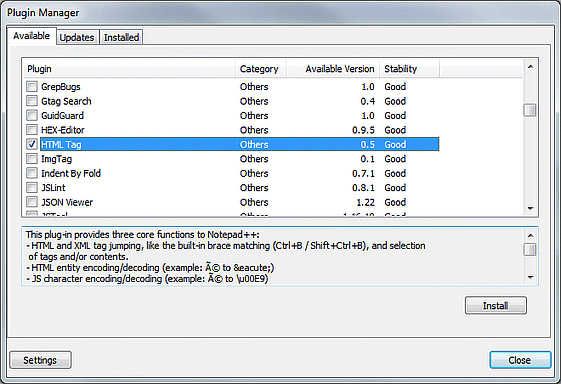
- Seleccionar los Plugins deseados y pulsar instalar. Notepadd++ se reiniciará para completar la instalación.
Ahora podemos traducir especial caracteres a sus entidades HTML. Tenemos que hacer primero que quitar los acentos de nuestro texto. - Poner el texto en la ventana y hacer Seleccionar todo con Ctrl + A o Edit ->; Seleccionar todo en el menú principal.
- Abierto Plugins->HTML Tag->Encode Entities en el menú principal o CTRL + E.
Ahora, serán todos los caracteres especiales en entidades html.
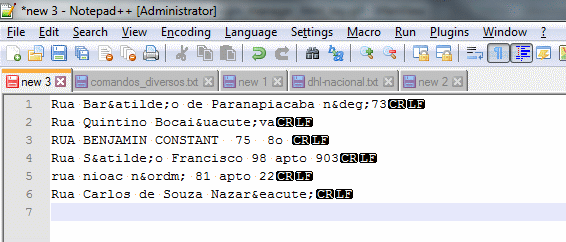
- Abierta la Reemplazar de forma (CTRL + H o Search->;Vuelva a colocar) y llenar el Encontrar lo que campo con
&([a-zA-Z])(grave|acute|circ|uml|aring|cedil|slash|tilde); y Reemplazar con campo con$1
Seleccione Expresión regular en Modo de búsqueda y golpe Reemplazar todo botón.
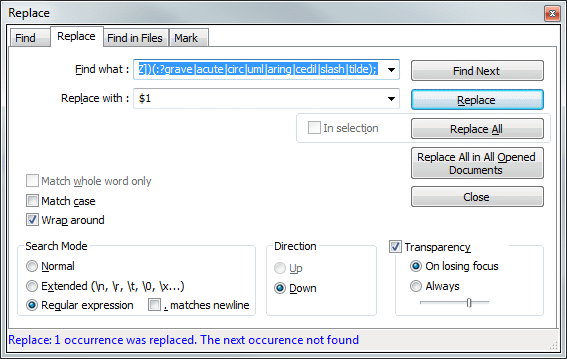
Se reemplazará el texto sin caracteres de acentos, pero todos los otros caracteres especiales en la entidad HTML.
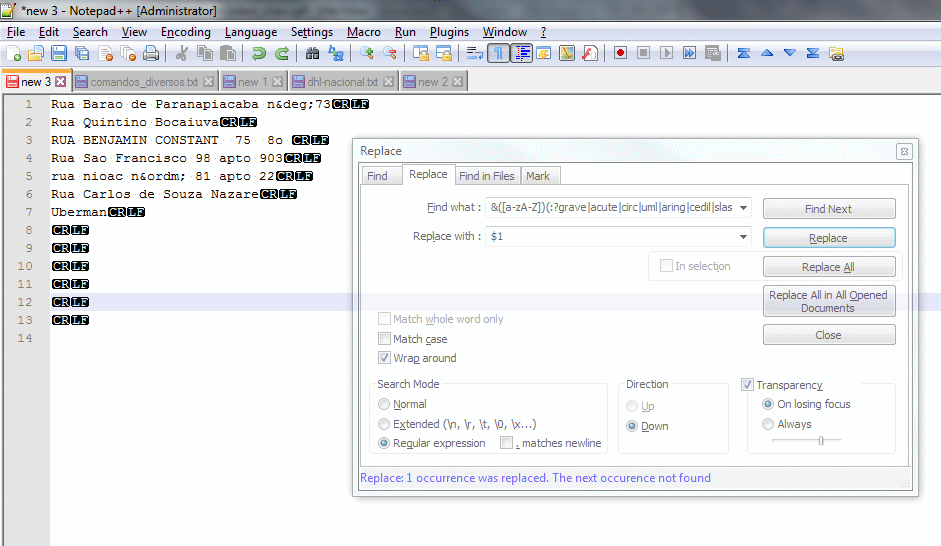
- Ahora podemos volver todos los demás chars a los originales pero es mejor utilizar tu texto en codificación UTF-8. Vete a Codificación de Texto de menú y cambiar codificación si no es Utf-8. Puede volver a otra codificación después de este paso.
Para descifrar el uso HTML CTRL + Shift + E o Plugins->HTML Tag->Decode Entities.
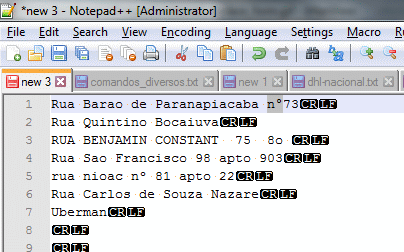
Espero que ayude a alguien.
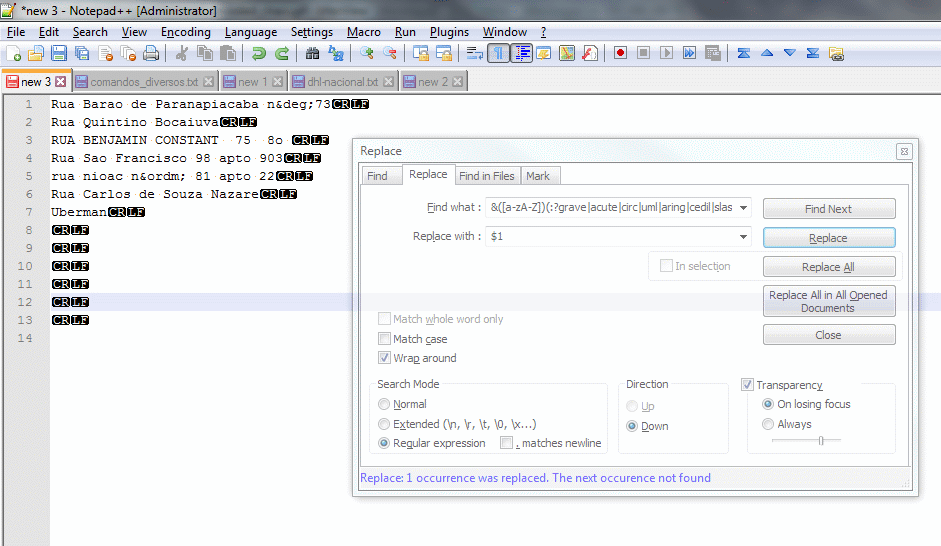
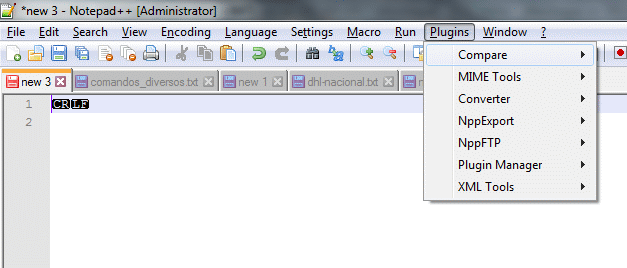
Leave a Reply to Hans Mösl Cancelar respuesta